前言
帮助同事做了一个WPF版的多线程demo,分享给大家。
要实现的问题就是非主线程thread1 去后台不停的取新数据,当有新数据的时候就会展示到前台。
正文
我给他做的demo实现一个按秒的计数器,随着时间然后每秒数据加1,
这个demo涉及到的点有 多线程,垮线程更改控件的值Dispatcher的使用。
1、我们新建项目 WPF 项目
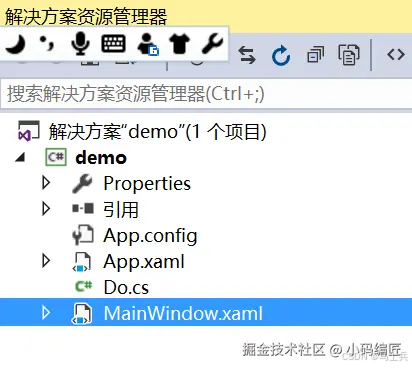
2、在设计器上添加一个控件
xml
代码解读
复制代码
<Label Content="Label" Name="m1" HorizontalAlignment="Left" Margin="197,57,0,0" VerticalAlignment="Top" FontSize="40"/>
3、新建业务类
c#
代码解读
复制代码
public class Model { public String Data; } public delegate void Exe(Model a); public class WillDo { public event Exe Output; public void 后台数据方法() { int i = 1; while (true) { Output(new Model() { Data = i.ToString() }); i++; Thread.Sleep(300); } } }
4、在设计器的后台代码上加入下面的代码
c#
代码解读
复制代码
public partial class MainWindow : Window { WillDo c = new WillDo(); public MainWindow() { InitializeComponent(); c.Output += C_Output; } private void C_Output(Model a) { this.Dispatcher.Invoke(new Action(() => { m1.Content = a.Data.ToString(); })); } private void Window_Loaded(object sender, RoutedEventArgs e) { var th1 = new Thread(() => { c.后台数据方法(); }); th1.IsBackground = true; th1.Start(); } }
5、效果
具体效果如下所示:
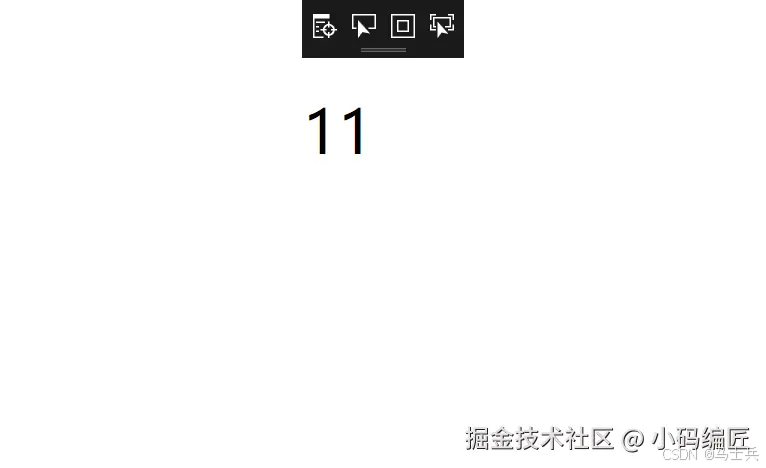
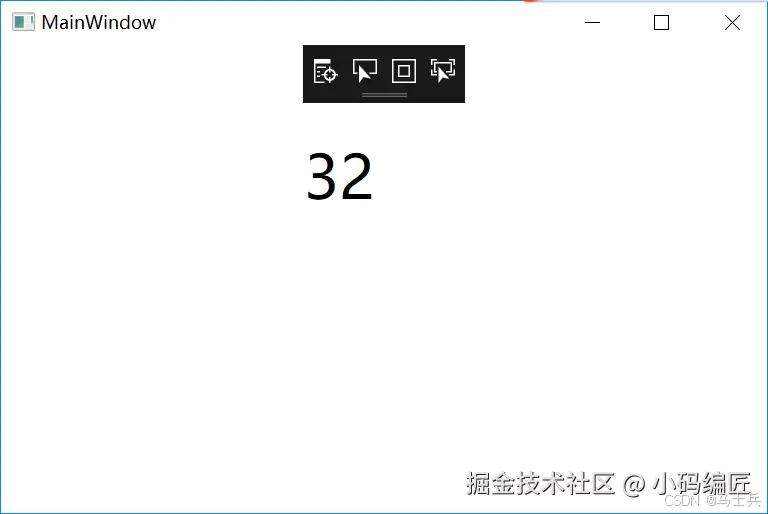
总结
通过理解和Demo解决方案和最佳实践,我们可以在 WPF 应用中有效地处理多线程问题,提升应用程序的性能和用户体验。
无论是简单的后台任务还是复杂的并发操作,合理的多线程设计都能为 WPF 应用带来显著的好处。
希望本文提供的Demo能帮助大家更好地应对 WPF 多线程开发中的挑战。
最后
如果你觉得这篇文章对你有帮助,不妨点个赞支持一下!你的支持是我继续分享知识的动力。如果有任何疑问或需要进一步的帮助,欢迎随时留言。























 3380
3380

 被折叠的 条评论
为什么被折叠?
被折叠的 条评论
为什么被折叠?








